Sebelum membuat dokumen baru dengan Microsoft Word, kita perlu membuka aplikasinya terlebih dahulu. Berikut langkah-langkah cara membuka Microsoft Word, membuat dokumen baru pada Microsoft Word, dan cara menyimpan dokumen pada Microsoft Word.
Artikel terkait: Pengertian Microsoft Word dan Fungsinya
A. Cara Membuka Microsoft Word
Berikut 3 cara membuka aplikasi Microsoft Word,
1. Membuka Microsoft Word 2007, 2010, dan 2013 di Windows XP dan 7
- Klik menu START
- Pilih All Program
- Kemudian pilih Microsoft Office
- Pilih Microsoft Office Word 2007
- Maka jendela Microsoft Word akan terbuka.
2. Membuka Microsoft Word 2016 di Windows 8 dan 10
- Klik menu START
- Pilih All Apps
- Pilih Word 2016
- Maka jendela Microsoft Word akan terbuka.
Berikut ilustrasinya,
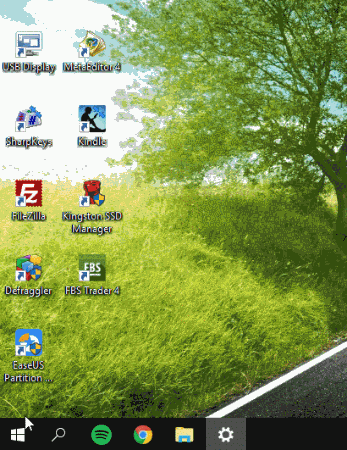
3. Membuka Microsoft Word Melalui Shortcut di Desktop
Kita dapat melakukan klik dua kali (double clicks) pada shortcut Microsoft Word yang telah ada di desktop untuk mempercepat membuka aplikasi Microsoft Word.
B. Cara Membuat Dokumen Baru pada Microsoft Word
Saat kita membuka aplikasi Microsoft Word, kita secara bersamaan telah membuat dokumen baru yang berjudul "Document1". Jika kita ingin membuat dokumen baru lagi dapat menggunakan langkah berikut,
- Klik Ribbon File
- Pilih New
- Pilih Blank Document
- Maka akan dibuat dokumen baru berikutnya.
Berikut ilustrasinya,
Shortcut Membuat Dokumen Baru Microsoft Word
Kita dapat menggunakan shortcut keyboard CTRL + N untuk membuat dokumen baru pada Microsoft Word.
Sekian artikel Cara Membuka Microsoft Word untuk Membuat Dokumen Baru. Nantikan artikel menarik lainnya dan mohon kesediaannya untuk share dan juga menyukai halaman Advernesia. Terima kasih…


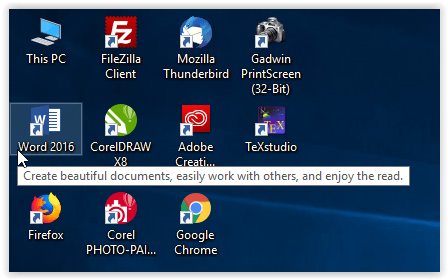
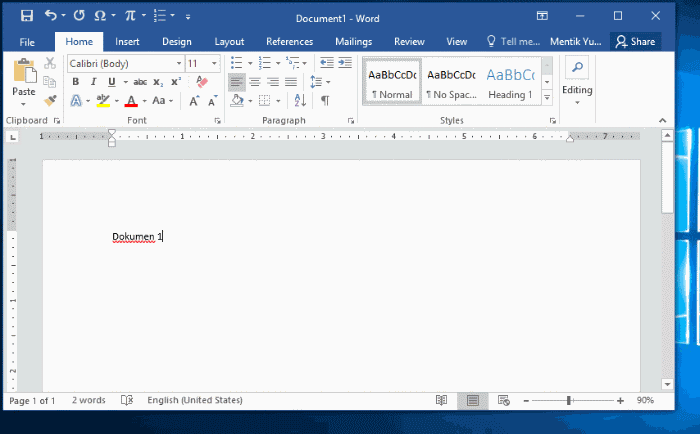
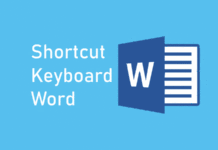


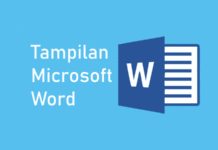
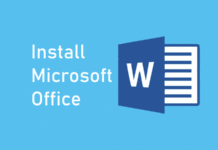
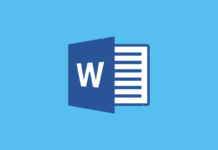


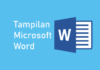
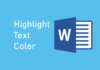
Gg bagus sy kasih bintang v
Hai, Siti...
Terima kasih yang sebesar-besarnya karena telah memberikan penilaian untuk aplikasi Android Advernesia 🙂
Bener penjelasannya Gg bagus🤔🤔🤔
Hai kak Jamilah,..
Terima kasih banyak atas reviewnya 🙂
Siapp
Hai Kak Reva Andriyanto terima kasih atas feedback-nya 🙂
Tuliskan langkah langkah untuk membuka aplikasi Microsoft word
Hai, Kak Ruth Shinta
Iya, artikel ini membahas hal tersebut
Semoga membantu 🙂
Cukup bermanfaat
Terima kasih, Kak Super Hey
Atas review-nya, senang dapat membantu 🙂
Makasih ya, cukup membantu. ^_^
Terima Kasih kak Cholifa (Si Hebat)
Senang dapat membantu 🙂
Membantuku Mengerjakan PR TIK
Sangat membantu
Mantap min buat tugas tik sekolah
Wow cukup sulit
Sangat sulit anjir
mau ngucapin terimakasih banyak untuk kamu yg udah buat materi yg bgtu bermanfaat bagi kita yang belum tapi kenal dengan axcel dan word <3
Hai, Kak Raisa
Senang dapat membantu pekerjaannya khususnya untuk penggunaan Microsoft Excel dan Word
Semoga membantu 🙂